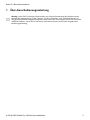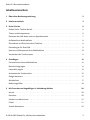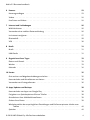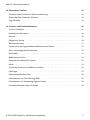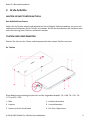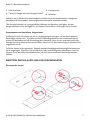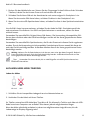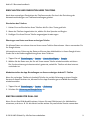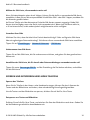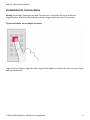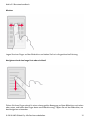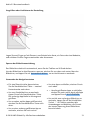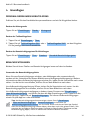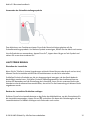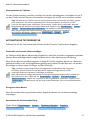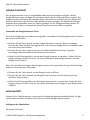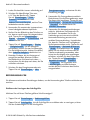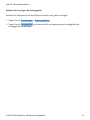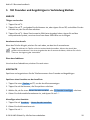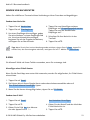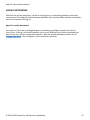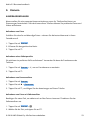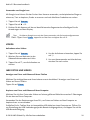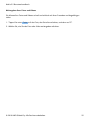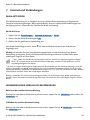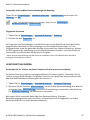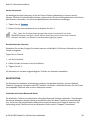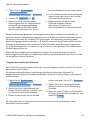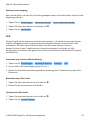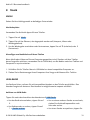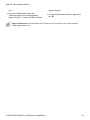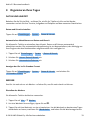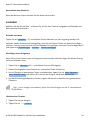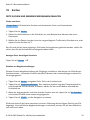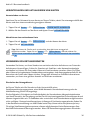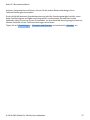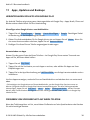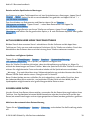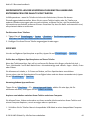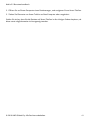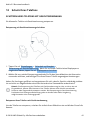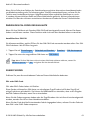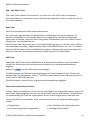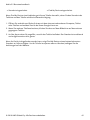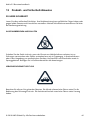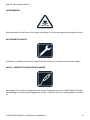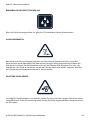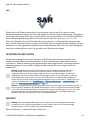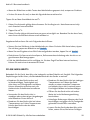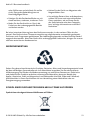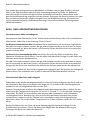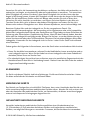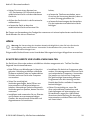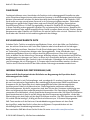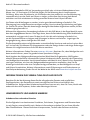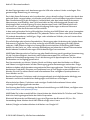Nokia2.2
Benutzerhandbuch
Ausgabe 2020-03-27 de-DE

Nokia2.2 Benutzerhandbuch
1 Über diese Bedienungsanleitung
Wichtig: Lesen Sie für wichtige Informationen zur sicheren Verwendung des Geräts und der
Batterie die Informationen zu den Themen „Zu Ihrer Sicherheit“ und „Produktsicherheit“ in
der gedruckten Bedienungsanleitung oder unter www.nokia.com/support, bevor Sie das Gerät
in Betrieb nehmen. Lesen Sie für die ersten Schritte mit Ihrem neuen Gerät die gedruckte
Bedienungsanleitung.
© 2019 HMD Global Oy. Alle Rechte vorbehalten. 2

Nokia2.2 Benutzerhandbuch
Inhaltsverzeichnis
1 Über diese Bedienungsanleitung 2
2 Inhaltsverzeichnis 3
3 Erste Schritte 6
Halten Sie Ihr Telefon aktuell . . . . . . . . . . . . . . . . . . . . . . . . . . . . . . . . . . 6
Tasten und Komponenten . . . . . . . . . . . . . . . . . . . . . . . . . . . . . . . . . . . 6
Einsetzen der SIM-Karte und von Speicherkarten . . . . . . . . . . . . . . . . . . . . . . 7
Aufladen Ihres Mobiltelefons . . . . . . . . . . . . . . . . . . . . . . . . . . . . . . . . . . 8
Einschalten und Einrichten Ihres Telefons . . . . . . . . . . . . . . . . . . . . . . . . . . . 9
Einstellungen für Dual-SIM . . . . . . . . . . . . . . . . . . . . . . . . . . . . . . . . . . . 9
Sperren und Entsperren Ihres Mobiltelefons . . . . . . . . . . . . . . . . . . . . . . . . . 10
Verwenden des Touchscreens . . . . . . . . . . . . . . . . . . . . . . . . . . . . . . . . . 11
4 Grundlagen 14
Personalisieren Ihres Mobiltelefons . . . . . . . . . . . . . . . . . . . . . . . . . . . . . . 14
Benachrichtigungen . . . . . . . . . . . . . . . . . . . . . . . . . . . . . . . . . . . . . . . 14
Lautstärke regeln . . . . . . . . . . . . . . . . . . . . . . . . . . . . . . . . . . . . . . . . 15
Automatische Textkorrektur . . . . . . . . . . . . . . . . . . . . . . . . . . . . . . . . . . 16
GoogleAssistant . . . . . . . . . . . . . . . . . . . . . . . . . . . . . . . . . . . . . . . . . 17
Akkulaufzeit . . . . . . . . . . . . . . . . . . . . . . . . . . . . . . . . . . . . . . . . . . . 17
Bedienungshilfen . . . . . . . . . . . . . . . . . . . . . . . . . . . . . . . . . . . . . . . . 18
5 Mit Freunden und Angehörigen in Verbindung bleiben 20
Anrufe . . . . . . . . . . . . . . . . . . . . . . . . . . . . . . . . . . . . . . . . . . . . . . . 20
Kontakte . . . . . . . . . . . . . . . . . . . . . . . . . . . . . . . . . . . . . . . . . . . . . 20
Senden von Nachrichten . . . . . . . . . . . . . . . . . . . . . . . . . . . . . . . . . . . . 21
E-Mail . . . . . . . . . . . . . . . . . . . . . . . . . . . . . . . . . . . . . . . . . . . . . . . 21
Soziale Netzwerke . . . . . . . . . . . . . . . . . . . . . . . . . . . . . . . . . . . . . . . . 22
© 2019 HMD Global Oy. Alle Rechte vorbehalten. 3

Nokia2.2 Benutzerhandbuch
6 Kamera 23
Kameragrundlagen . . . . . . . . . . . . . . . . . . . . . . . . . . . . . . . . . . . . . . . 23
Videos . . . . . . . . . . . . . . . . . . . . . . . . . . . . . . . . . . . . . . . . . . . . . . . 24
Ihre Fotos und Videos . . . . . . . . . . . . . . . . . . . . . . . . . . . . . . . . . . . . . . 24
7 Internet und Verbindungen 26
WLAN aktivieren . . . . . . . . . . . . . . . . . . . . . . . . . . . . . . . . . . . . . . . . . 26
Verwenden einer mobilen Datenverbindung . . . . . . . . . . . . . . . . . . . . . . . . . 26
Im Internet navigieren . . . . . . . . . . . . . . . . . . . . . . . . . . . . . . . . . . . . . . 27
Bluetooth® . . . . . . . . . . . . . . . . . . . . . . . . . . . . . . . . . . . . . . . . . . . . 28
VPN . . . . . . . . . . . . . . . . . . . . . . . . . . . . . . . . . . . . . . . . . . . . . . . . 30
8 Musik 31
Musik . . . . . . . . . . . . . . . . . . . . . . . . . . . . . . . . . . . . . . . . . . . . . . . 31
UKW-Radio . . . . . . . . . . . . . . . . . . . . . . . . . . . . . . . . . . . . . . . . . . . . 31
9 Organisieren Ihres Tages 33
Datum und Uhrzeit . . . . . . . . . . . . . . . . . . . . . . . . . . . . . . . . . . . . . . . 33
Wecker . . . . . . . . . . . . . . . . . . . . . . . . . . . . . . . . . . . . . . . . . . . . . . 33
Kalender . . . . . . . . . . . . . . . . . . . . . . . . . . . . . . . . . . . . . . . . . . . . . 34
10 Karten 35
Orte suchen und Wegebeschreibungen erhalten . . . . . . . . . . . . . . . . . . . . . . . 35
Herunterladen und Aktualisieren von Karten . . . . . . . . . . . . . . . . . . . . . . . . . 36
Verwenden von Ortungsdiensten . . . . . . . . . . . . . . . . . . . . . . . . . . . . . . . 36
11 Apps, Updates und Backups 38
Herunterladen von Apps von Google Play . . . . . . . . . . . . . . . . . . . . . . . . . . . 38
Freigeben von Speicherplatz auf Ihrem Telefon . . . . . . . . . . . . . . . . . . . . . . . 38
Aktualisieren Ihrer Mobiltelefonsoftware . . . . . . . . . . . . . . . . . . . . . . . . . . . 39
Sichern Ihrer Daten . . . . . . . . . . . . . . . . . . . . . . . . . . . . . . . . . . . . . . . 39
Wiederherstellen der ursprünglichen Einstellungen und Entfernen privater Inhalte vom
Telefon . . . . . . . . . . . . . . . . . . . . . . . . . . . . . . . . . . . . . . . . . . . 40
Speicher . . . . . . . . . . . . . . . . . . . . . . . . . . . . . . . . . . . . . . . . . . . . . 40
© 2019 HMD Global Oy. Alle Rechte vorbehalten. 4

Nokia2.2 Benutzerhandbuch
12 Schutz Ihres Telefons 42
Schützen Ihres Telefons mit Gesichtserkennung . . . . . . . . . . . . . . . . . . . . . . . 42
Ändern des PIN-Codes der SIM-Karte . . . . . . . . . . . . . . . . . . . . . . . . . . . . . 43
Zugriffscodes . . . . . . . . . . . . . . . . . . . . . . . . . . . . . . . . . . . . . . . . . . 43
13 Produkt- und Sicherheitshinweise 46
Zu Ihrer Sicherheit . . . . . . . . . . . . . . . . . . . . . . . . . . . . . . . . . . . . . . . . 46
Netzdienste und Kosten . . . . . . . . . . . . . . . . . . . . . . . . . . . . . . . . . . . . 49
Notrufe . . . . . . . . . . . . . . . . . . . . . . . . . . . . . . . . . . . . . . . . . . . . . . 49
Pflege Ihres Geräts . . . . . . . . . . . . . . . . . . . . . . . . . . . . . . . . . . . . . . . 50
Wiederverwertung . . . . . . . . . . . . . . . . . . . . . . . . . . . . . . . . . . . . . . . . 51
Symbol einer durchgestrichenen Abfalltonne auf Rädern . . . . . . . . . . . . . . . . . . 51
Akku- und Ladegerätinformationen . . . . . . . . . . . . . . . . . . . . . . . . . . . . . . 52
Kleinkinder . . . . . . . . . . . . . . . . . . . . . . . . . . . . . . . . . . . . . . . . . . . . 53
Medizinische Geräte . . . . . . . . . . . . . . . . . . . . . . . . . . . . . . . . . . . . . . . 53
Implantierte medizinische Geräte . . . . . . . . . . . . . . . . . . . . . . . . . . . . . . . 53
Hören . . . . . . . . . . . . . . . . . . . . . . . . . . . . . . . . . . . . . . . . . . . . . . . 54
Schutz des Geräts vor schädlichen Inhalten . . . . . . . . . . . . . . . . . . . . . . . . . 54
Fahrzeuge . . . . . . . . . . . . . . . . . . . . . . . . . . . . . . . . . . . . . . . . . . . . 55
Explosionsgefährdete Orte . . . . . . . . . . . . . . . . . . . . . . . . . . . . . . . . . . . 55
Informationen zur Zertifizierung (SAR) . . . . . . . . . . . . . . . . . . . . . . . . . . . . 55
Informationen zur Verwaltung digitaler Rechte . . . . . . . . . . . . . . . . . . . . . . . . 56
Urheberrechte und andere Hinweise . . . . . . . . . . . . . . . . . . . . . . . . . . . . . . 56
© 2019 HMD Global Oy. Alle Rechte vorbehalten. 5

Nokia2.2 Benutzerhandbuch
3 Erste Schritte
HALTEN SIE IHR TELEFON AKTUELL
Ihre Mobiltelefonsoftware
Halten Sie Ihr Telefon aktuell und akzeptieren Sie verfügbare Softwareupdates, um neue und
verbesserte Funktionen für Ihr Telefon zu erhalten. Durch das Aktualisieren der Software kann
auch die Leistung Ihres Telefons verbessert werden.
TASTEN UND KOMPONENTEN
Machen Sie sich mit den Tasten und Komponenten Ihres neuen Telefons vertraut.
Ihr Telefon
Diese Bedienungsanleitung bezieht sich auf die folgenden Modelle: TA-1188, TA-1191, TA-
1179 und TA-1183.
1. Blitz
2. Kamera
3. Kamera auf der Vorderseite
4. Headset-Anschluss
5. Lautstärketasten
6. Ein-/Aus-/Sperrtaste
© 2019 HMD Global Oy. Alle Rechte vorbehalten. 6

Nokia2.2 Benutzerhandbuch
7. USB-Anschluss
8. Taste für Google Assistant/Google-Suche*
9. Lautsprecher
10. Mikrofon
Zubehör, das in diesem Benutzerhandbuch erwähnt wird, wie beispielsweise Ladegeräte,
Headsets oder Datenkabel, muss möglicherweise separat erworben werden.
*Der Google Assistant ist in ausgewählten Märkten und Sprachen verfügbar. Wo der
GoogleAssistant nicht verfügbar ist, wird dieser Dienst durch die Google-Suche ersetzt.
Komponenten und Anschlüsse, Magnetismus
Schließen Sie keine Produkte an, die ein Ausgangssignal erzeugen, da das Gerät dadurch
beschädigt werden kann. Schließen Sie keine Spannungsquelle an den Audioanschluss an.
Achten Sie besonders auf die Einstellung der Lautstärke, wenn Sie ein externes Gerät oder
Headset an den Audioanschluss anschließen, das nicht für die Verwendung mit diesem Gerät
zugelassen wurde.
Teile des Geräts sind magnetisch. Deshalb werden Metallgegenstände möglicherweise vom
Gerät angezogen. Platzieren Sie Kreditkarten oder andere Magnetstreifenkarten nicht für
längere Zeit in der Nähe des Mobiltelefons, da die Karten ansonsten beschädigt werden
können.
EINSETZEN DER SIM-KARTE UND VON SPEICHERKARTEN
Einsetzen der Karten
© 2019 HMD Global Oy. Alle Rechte vorbehalten. 7

Nokia2.2 Benutzerhandbuch
1. Drehen Sie das Mobiltelefon um. Setzen Sie den Fingernagel in den Schlitz auf der Seite des
Telefons, hebeln Sie das hintere Cover auf und nehmen Sie es ab.
2. Schieben Sie die Nano-SIM mit der Kontaktseite nach unten zeigend in Steckplatz 1 ein.
Wenn Sie eine zweite SIM-Karte haben, schieben Sie diese in den Steckplatz 2 ein.
3. Wenn Sie eine microSD-Speicherkarte haben, schieben Sie diese in den Speicherkartenhalter
ein.
Um die SIM1-Karte herauszunehmen, schieben Sie den Hebel im SIM1-Steckplatz nach links
und entnehmen Sie die Karte. Um SIM2 und Speicherkarten zu entfernen, ziehen Sie diese
einfach heraus.
Verwenden Sie ausschließlich Original-Nano-SIM-Karten. Die Verwendung inkompatibler SIM-
Karten kann die Karte oder das Gerät beschädigen und die auf der Karte gespeicherten Daten
beschädigen.
Verwenden Sie ausschließlich Speicherkarten, die für den Einsatz mit diesem Gerät zugelassen
wurden. Durch die Verwendung nicht kompatibler Speicherkarte können sowohl die Karte als
auch das Gerät beschädigt werden. Außerdem können die auf der Karte gespeicherten Daten
beschädigt werden.
Wichtig: Nehmen Sie die Speicherkarte nicht heraus, wenn eine App darauf zugreift. Dadurch
kann sowohl die Karte als auch das Gerät beschädigt werden. Außerdem können die auf der
Karte gespeicherten Daten beschädigt werden.
__Tipp: __ Verwenden Sie eine schnelle, bis zu 400 GB große microSD-Speicherkarte eines
bekannten Herstellers.
AUFLADEN IHRES MOBILTELEFONS
Laden des Akkus
1. Schließen Sie ein kompatibles Ladegerät an eine Netzsteckdose an.
2. Verbinden Sie das Kabel mit Ihrem Telefon.
Ihr Telefon unterstützt USB-Kabel des Typs Micro-B. Sie können Ihr Telefon auch über ein USB-
Kabel von einem Computer aus aufladen. Dies dauert jedoch möglicherweise länger.
Wenn der Akku vollständig entladen ist, dauert es möglicherweise einige Minuten, bis die
Ladeanzeige im Display angezeigt wird.
© 2019 HMD Global Oy. Alle Rechte vorbehalten. 8

Nokia2.2 Benutzerhandbuch
EINSCHALTEN UND EINRICHTEN IHRES TELEFONS
Nach dem erstmaligen Einschalten des Telefons werden Sie durch die Einrichtung der
Netzwerkverbindungen und Telefoneinstellungen geleitet.
Einschalten des Telefons
1. Halten Sie zum Einschalten Ihres Telefons die Ein-/Aus-Taste gedrückt.
2. Wenn das Telefon eingeschaltet ist, wählen Sie Ihre Sprache und Region.
3. Befolgen Sie die auf Ihrem Telefon angezeigten Anweisungen.
Übertragen von Daten von Ihrem vorherigen Telefon
Sie können Daten von einem alten zu Ihrem neuen Telefon übernehmen. Hierzu verwenden Sie
Ihr Google-Konto.
Informationen zur Sicherung der Daten auf Ihrem alten Mobiltelefon in Ihrem Google-Konto
finden Sie in der Bedienungsanleitung Ihres alten Telefons.
1. Tippen Sie auf Einstellungen > Konten > Konto hinzufügen > Google .
2. Wählen Sie die Daten aus, die Sie auf Ihrem neuen Telefon wiederherstellen möchten.
Die Synchronisierung wird automatisch gestartet, sobald Ihr Telefon mit dem Internet
verbunden ist.
Wiederherstellen der App-Einstellungen von Ihrem vorherigen Android™-Telefon
Wenn Ihr vorheriges Telefon einAndroid-Telefon ist und die Sicherung zu einemGoogle-
Konto auf diesem aktiviert ist, können Sie Ihre App-Einstellungen und WLAN-Kennwörter
wiederherstellen.
1. Tippen Sie auf Einstellungen > System > Sicherung .
2. Schalten Sie Sicherung auf Google Drive ein.
EINSTELLUNGEN FÜR DUAL-SIM
Wenn Sie ein Dual-SIM-Modell besitzen, können Sie zwei SIM-Karten in Ihr Mobiltelefon
einsetzen, und eine z.B. für die Arbeit und die andere für persönliche Zwecke verwenden.
© 2019 HMD Global Oy. Alle Rechte vorbehalten. 9

Nokia2.2 Benutzerhandbuch
Wählen der SIM-Karte, die verwendet werden soll
Wenn Sie beispielsweise einen Anruf tätigen, können Sie die dafür zu verwendende SIM-Karte
auswählen, indem Sie auf die entsprechende Schaltfläche SIM 1 oder SIM 2 tippen, nachdem Sie
die Nummer gewählt haben.
Auf Ihrem Telefon wird der Netzstatus für beide SIM-Karten separat angezeigt. Beide SIM-
Karten sind verfügbar, wenn das Gerät nicht verwendet wird. Wenn eine SIM-Karte aktiv ist,
z.B. bei einem Anruf, ist die andere jedoch möglicherweise nicht verfügbar.
Verwalten Ihrer SIMs
Möchten Sie nicht, dass die Arbeit Ihre Freizeit beeinträchtigt? Oder verfügt eine SIM-Karte
über eine günstigere Datenverbindung? Sie können die zu verwendende SIM-Karte auswählen.
Tippen Sie auf Einstellungen > Netzwerk & Internet > SIM-Karten .
Umbenennen einer SIM-Karte
Tippen Sie auf die SIM-Karte, die Sie umbenennen möchten, und geben Sie den gewünschten
Namen ein.
Auswählen der SIM-Karte, die für Anrufe oder Datenverbindungen verwendet werden soll
Tippen Sie unter Bevorzugte SIM für auf die Einstellung, die Sie ändern möchten, und wählen
Sie die SIM-Karte.
SPERREN UND ENTSPERREN IHRES MOBILTELEFONS
Sperren des Telefons
Wenn Sie Ihr Telefon in der Hosen- oder Handtasche tragen, können Sie durch Sperren der
Tasten und des Bildschirms verhindern, dass unbeabsichtigt Anrufe getätigt werden.
Um die Tasten und den Bildschirm zu sperren, drücken Sie auf die Ein-/Aus-Taste.
Entsperren von Tasten und Bildschirm
Drücken Sie auf die Ein-/Aus-Taste, und wischen Sie über den Bildschirm nach oben. Geben Sie
bei Aufforderung zusätzliche Anmeldedaten ein.
© 2019 HMD Global Oy. Alle Rechte vorbehalten. 10

Nokia2.2 Benutzerhandbuch
VERWENDEN DES TOUCHSCREENS
Wichtig: Vermeiden Sie Kratzer auf dem Touchscreen. Verwenden Sie keine wirklichen
Kugelschreiber, Bleistifte oder anderen scharfen Gegenstände auf dem Touchscreen.
Tippen und halten, um ein Objekt zu ziehen
Legen Sie Ihren Finger einige Sekunden lang auf das Objekt und fahren Sie dann mit dem Finger
über den Bildschirm.
© 2019 HMD Global Oy. Alle Rechte vorbehalten. 11

Nokia2.2 Benutzerhandbuch
Wischen
Legen Sie einen Finger auf den Bildschirm und ziehen Sie ihn in die gewünschte Richtung.
Navigieren durch eine lange Liste oder ein Menü
Ziehen Sie Ihren Finger schnell in einer schwungvollen Bewegung auf dem Bildschirm nach oben
oder unten, und heben den Finger dann vom Bildschirm weg. Tippen Sie auf den Bildschirm, um
das Navigieren zu beenden.
© 2019 HMD Global Oy. Alle Rechte vorbehalten. 12

Nokia2.2 Benutzerhandbuch
Vergrößern oder Verkleinern der Darstellung
Legen Sie zwei Finger auf ein Element, zum Beispiel eine Karte, ein Foto oder eine Webseite,
und schieben Sie Ihre Finger auseinander oder zusammen.
Sperren der Bildschirmausrichtung
Der Bildschirm dreht sich automatisch, wenn Sie das Telefon um 90 Grad drehen.
Um den Bildschirm im Hochformat zu sperren, wischen Sie von oben nach unten über den
Bildschirm, und tippen Sie auf Automatisch drehen , um zu Hochformat zu wechseln.
Verwenden der Navigationstasten
• Für eine Übersicht aller Apps wischen
Sie die Startbildschirm-Taste zweimal
hintereinander nach oben.
• Um zum Startbildschirm zu wechseln,
tippen Sie auf die Startbildschirm-Taste.
Die vorherige App bleibt im Hintergrund
geöffnet.
• Um zu sehen, welche Apps geöffnet sind,
wischen Sie die Startbildschirm-Taste nach
oben.
• Um zu einer anderen geöffneten App zu
wechseln, wischen Sie nach rechts.
• Um eine App zu schließen, wischen Sie sie
nach oben.
• – Um alle geöffneten Apps zu schließen,
wischen Sie nach rechts durch alle Apps
und tippen Sie auf ALLE LÖSCHEN .
• Um zurück zum vorherigen Bildschirm zu
wechseln, tippen Sie auf die Schaltfläche
Zurück . Ihr Telefon speichert alle
Anwendungen und Websites, die Sie seit
der letzten Sperrung Ihres Bildschirms
besucht haben.
© 2019 HMD Global Oy. Alle Rechte vorbehalten. 13

Nokia2.2 Benutzerhandbuch
4 Grundlagen
PERSONALISIEREN IHRES MOBILTELEFONS
Erfahren Sie, wie Sie den Startbildschirm personalisieren und wie Sie Klingeltöne ändern.
Ändern des Hintergrunds
Tippen Sie auf Einstellungen > Display > Hintergrund .
Ändern des Telefonklingeltons
1. Tippen Sie auf Einstellungen > Töne .
2. Tippen Sie auf Telefonklingelton SIM1 oder > Telefonklingelton SIM2 , um den Klingelton
für die jeweilige SIM-Karte auszuwählen.
Ändern des Benachrichtigungstons für Mitteilungen
Tippen Sie auf Einstellungen > Töne > Erweitert > Standard-Benachrichtigungston .
BENACHRICHTIGUNGEN
Bleiben Sie mit Ihrem Telefon und Benachrichtigungen immer auf dem Laufenden.
Verwenden der Benachrichtigungsleiste
Wenn Sie neue Benachrichtigungen erhalten, etwa Meldungen oder verpasste Anrufe,
werden auf der Statusleiste am oberen Bildschirmrand Anzeigesymbole angezeigt. Weitere
Informationen über die Benachrichtigungen erhalten Sie, indem Sie die Statusleiste nach unten
ziehen. Um die Ansicht zu schließen, wischen Sie auf dem Bildschirm nach oben.
Um die Benachrichtigungsleiste zu öffnen, ziehen Sie die Statusleiste nach unten. Um die
Benachrichtigungsleiste zu schließen, wischen Sie auf dem Bildschirm nach oben.
Um die Benachrichtigungseinstellungen zu ändern, tippen Sie zuerst auf Einstellungen >
Apps & Benachrichtigung , und öffnen Sie dann die App-Einstellungen durch Tippen auf den
Namen der App. Tippen Sie auf Benachrichtigungen . Sie können die Benachrichtigungen
einzeln für jede App aus- oder einschalten.
Tipp: Um Benachrichtigungspunkte anzuzeigen, tippen Sie auf Einstellungen
> Apps und Benachrichtigungen > Benachrichtigungen und schalten Sie
Benachrichtigungspunkte zulassen ein. Ein kleiner Punkt erscheint auf dem App-Symbol,
wenn Sie eine Benachrichtigung erhalten haben, diese aber noch nicht gelesen haben. Zum
anzeigen der verfügbaren Optionen tippen Sie länger auf das Symbol. Sie können auf die
Benachrichtigung tippen, um sie zu öffnen oder Sie durch Wischen schließen.
© 2019 HMD Global Oy. Alle Rechte vorbehalten. 14

Nokia2.2 Benutzerhandbuch
Verwenden der Schnelleinstellungssymbole
Zum Aktivieren von Funktionen tippen Sie auf der Benachrichtigungsleiste auf die
Schnelleinstellungssymbole. Um weitere Symbol anzuzeigen, ziehen Sie das Menü nach unten.
Um die Symbole neu anzuordnen, tippen Sie auf , tippen dann länger auf ein Symbol und
ziehen Sie es an einen anderen Ort.
LAUTSTÄRKE REGELN
Einstellen der Lautstärke
Wenn Sie Ihr Telefon in lauten Umgebungen schlecht hören können oder Anrufe zu laut sind,
können Sie die Lautstärke mithilfe der Lautstärketasten an der Seite einstellen.
Schließen Sie keine Produkte an, die ein Ausgangssignal erzeugen, da das Gerät dadurch
beschädigt werden kann. Schließen Sie keine Spannungsquelle an den Audioanschluss an.
Achten Sie besonders auf die Einstellung der Lautstärke, wenn Sie ein externes Gerät oder
Headset an den Audioanschluss anschließen, das nicht für die Verwendung mit diesem Gerät
zugelassen wurde.
Ändern der Lautstärke für Medien und Apps
Drücken Sie auf eine Lautstärketaste an der Seite des Mobiltelefons, um die Statusleiste für
die Lautstärke anzuzeigen, tippen Sie auf , und ziehen Sie dann den Schieberegler auf der
Lautstärkeleiste für Medien und Apps nach links oder nach rechts.
© 2019 HMD Global Oy. Alle Rechte vorbehalten. 15

Nokia2.2 Benutzerhandbuch
Stummschalten des Telefons
Um das Telefon stumm zu schalten, drücken Sie auf die Lautstärketaste, und tippen Sie auf ,
um das Telefon nur auf Vibration einzustellen, und tippen Sie auf , um es stumm zu stellen.
Tipp: Sie möchten Ihr Telefon nicht im Lautlos-Modus halten, können den Anruf aber gerade
nicht annehmen? Um einen eingehenden Anruf stummzuschalten, drücken Sie auf die
Taste zur Verringerung der Lautstärke. Sie können Ihr Telefon auch so einstellen, dass der
Klingelton bei der Annahme stummgeschaltet wird: Tippen Sie auf Einstellungen > System >
Gesten > Stummschalten beim Aufnehmen und schalten Sie diese Einstellung ein.
Wenn Sie die Möglichkeit haben möchten, einen Anruf schnell durch Umdrehen
des Telefons abzuweisen, tippen Sie auf Einstellungen > System > Gesten >
Umdrehen, um Anruf abzuweisen und schalten Sie diese Einstellung ein.
AUTOMATISCHE TEXTKORREKTUR
Erfahren Sie, wie Sie Text schnell und effizient mit der Tastatur-Textkorrektur eingeben.
Verwenden von Tastatur-Wortvorschlägen
Ihr Telefon schlägt Wörter während der Eingabe vor, damit Sie schneller und genauer schreiben
können. Wortvorschläge stehen möglicherweise nicht in allen Sprachen zur Verfügung.
Wenn Sie ein Wort zu schreiben beginnen, schlägt Ihr Telefon mögliche Wörter vor. Wenn das
gewünschte Wort in der Vorschlagsleiste angezeigt wird, wählen Sie das Wort aus. Um weitere
Vorschläge zu sehen, tippen Sie länger auf den Vorschlag.
Tipp:_ Wird das vorgeschlagene Wort fett dargestellt, wird das Wort, das Sie gerade
schreiben, dadurch ersetzt. Ist das Wort falsch, tippen Sie länger darauf, um das
ursprüngliche Wort mit anderen Vorschlägen anzuzeigen.
Wenn keine Wortvorschläge während der Texteingabe angezeigt werden sollen, schalten Sie
die Textkorrektur aus. Tippen Sie auf Einstellungen > System > Sprachen & Eingabe >
Bildschirmtastatur . Wählen Sie Tastatur aus, die Sie gewöhnlich verwenden. Tippen Sie auf
Textkorrektur und deaktivieren Sie die Textkorrekturmethoden, die nicht verwendet werden
sollen.
Korrigieren eines Wortes
Wenn Sie ein Wort falsch geschrieben haben, tippen Sie darauf, um Korrekturvorschläge
anzuzeigen.
Ausschalten der Rechtschreibprüfung
Tippen Sie auf Einstellungen > System > Sprachen & Eingabe > Erweitert >
Rechtschreibprüfung und schalten Sie Rechtschreibprüfung verwenden aus.
© 2019 HMD Global Oy. Alle Rechte vorbehalten. 16

Nokia2.2 Benutzerhandbuch
GOOGLEASSISTANT
Der Google Assistant ist nur in ausgewählten Märkten und Sprachen verfügbar. Wo der
GoogleAssistant nicht verfügbar ist, wird dieser Dienst durch die Google-Suche ersetzt. Der
Google Assistant hilft Ihnen zum Beispiel dabei, Informationen online zu suchen, Wörter und
Sätze zu übersetzen oder Notizen und Kalendertermine anzulegen. Sie können den Google
Assistant auch verwenden, wenn Ihr Telefon gesperrt ist. Der Google Assistant fordert Sie
jedoch auf, Ihr Telefon zu entsperren, bevor Sie auf Ihre privaten Daten zugreifen.
Verwenden der Google Assistant-Taste
Um auf die Google Assistant-Dienste zuzugreifen, verwenden Sie die Google Assistant-Taste an
der Seite Ihres Telefons:
• Drücken Sie die Taste einmal, um den Google Assistant zu starten. Beim erstmaligen
Drücken der Taste werden Sie aufgefordert, sich mit Ihrem Google-Konto anzumelden oder
ein neues Konto zu erstellen.
• Drücken Sie die Taste zweimal, um einen visuellen Überblick über Ihren Tag sowie
Vorschläge und personalisierte Informationen zu erhalten.
• Halten Sie die Taste gedrückt, um mit dem Google Assistant zu sprechen. Stellen Sie Ihre
Frage und lassen Sie die Taste los. Sie sehen die Antwort des Google Assistant auf dem
Display Ihres Telefons.
Wenn Ihr Land oder Ihre Region den Google Assistant nicht unterstützt, können Sie die Google
Assistant-Taste dennoch verwenden:
• Drücken Sie die Taste einmal, um die Google-Suche zu öffnen.
• Drücken Sie die Taste zweimal, um Google Visual Snapshot mit Ihrer Planung für den
aktuellen Tag zu starten.
• Halten Sie die Taste gedrückt, um die Google-Sprachsuche zu verwenden. Stellen Sie Ihre
Frage und lassen Sie die Taste los. Sie sehen die Antwort von Google auf dem Display Ihres
Telefons.
AKKULAUFZEIT
Nutzen Sie Ihr Telefon optimal, und erreichen Sie dabei die gewünschte Akkulaufzeit. Es gibt
verschiedene Schritte, mit denen Sie auf Ihrem Telefon Energie sparen können.
Verlängern der Akkulaufzeit
So sparen Sie Strom:
© 2019 HMD Global Oy. Alle Rechte vorbehalten. 17

Nokia2.2 Benutzerhandbuch
1. Laden Sie den Akku immer vollständig auf.
2. Schalten Sie überflüssige Töne aus,
z.B. Töne bei Berührung. Tippen
Sie auf Einstellungen > Töne >
Erweitert und wählen Sie unter
Andere Töne und Vibration , welche Töne
beibehalten werden sollen.
3. Verwenden Sie anstatt des Lautsprechers
einen kabelgebundenen Kopfhörer.
4. Stellen Sie den Bildschirm des Telefons so
ein, dass er nach kurzer Zeit abgeschaltet
wird. Tippen Sie auf Einstellungen >
Display > Erweitert > Ruhezustand , und
wählen Sie die Zeit.
5. Tippen Sie auf Einstellungen > Display
> Helligkeitsstufe . Um die Helligkeit
anzupassen, ziehen Sie den Schieberegler
für die Helligkeitsstufe. Achten Sie darauf,
dass Adaptive Helligkeit deaktiviert ist.
6. Beenden Sie Apps, die im Hintergrund
ausgeführt werden: Wischen Sie den
Startbildschirm-Schlüssel nach oben ,
und wischen Sie die App nach oben, die Sie
schließen möchten.
7. Schalten Sie den Energiesparmodus ein:
Tippen Sie auf Einstellungen > Akku >
Energiesparmodus , und setzen Sie die
Einstellung auf An .
8. Verwenden Sie Ortungsdienste selektiv:
Deaktivieren Sie die Ortungsdienste, wenn
Sie diese nicht benötigen. Tippen Sie auf
Einstellungen > Sicherheit und Standort
> Standort , und deaktivieren Sie
Standort verwenden .
9. Verwenden Sie Netzwerkverbindungen
selektiv: Aktivieren Sie Bluetooth nur
bei Bedarf. Verwenden Sie für die
Verbindung zum Internet eine WLAN-
Netzwerkverbindung anstatt einer
mobilen Datenverbindung. Unterbinden
Sie, dass Ihr Telefon nach verfügbaren
Drahtlosnetzwerken sucht. Tippen Sie auf
Einstellungen > Netzwerk & Internet
> WLAN , und deaktivieren Sie WLAN .
Wenn Sie sich Musik anhören oder Ihr
Telefon anderweitig verwenden, aber
keine Anrufe tätigen oder empfangen
möchten, schalten Sie den Flugmodus
ein. Tippen Sie auf Einstellungen >
Netzwerk & Internet > Erweitert
> Flugmodus . Im Flugmodus sind
Verbindungen zum Mobilfunknetz
und die WLAN-Funktionen des Geräts
ausgeschaltet.
BEDIENUNGSHILFEN
Sie können verschiedene Einstellungen ändern, um die Verwendung des Telefons einfacher zu
machen.
Erhöhen oder Verringern der Schriftgröße
Möchten Sie auf Ihrem Telefon größere Schrift anzeigen?
1. Tippen Sie auf Einstellungen > Bedienungshilfen .
2. Tippen Sie auf Schriftgröße . Um die Schriftgröße zu erhöhen oder zu verringern, ziehen
Sie den Schieberegler für die Schriftgröße.
© 2019 HMD Global Oy. Alle Rechte vorbehalten. 18

Nokia2.2 Benutzerhandbuch
Erhöhen oder Verringern der Anzeigegröße
Möchten Sie die Elemente auf dem Bildschirm kleiner oder größer anzeigen?
1. Tippen Sie auf Einstellungen > Bedienungshilfen .
2. Tippen Sie auf Anzeigegröße und verwenden Sie zur Anpassung der Anzeigegröße den
Anzeigegröße-Schieberegler.
© 2019 HMD Global Oy. Alle Rechte vorbehalten. 19

Nokia2.2 Benutzerhandbuch
5 Mit Freunden und Angehörigen in Verbindung bleiben
ANRUFE
Tätigen von Anrufen
1. Tippen Sie auf .
2. Tippen Sie auf , und geben Sie die Nummer ein, oder tippen Sie auf , und wählen Sie den
Kontakt aus, den Sie anrufen möchten.
3. Tippen Sie auf . Wenn Sie eine zweite SIM-Karte eingelegt haben, tippen Sie auf das
entsprechende Symbol, um einen Anruf von dieser SIM-Karte aus zu tätigen.
Annehmen eines Anrufs
Wenn das Telefon klingelt, wischen Sie nach oben, um den Anruf anzunehmen.
Tipp: Sie möchten Ihr Telefon nicht im Lautlos-Modus betreiben, können den Anruf aber
gerade nicht annehmen? Um einen eingehenden Anruf stummzuschalten, drücken Sie auf die
Taste zur Verringerung der Lautstärke.
Einen Anruf ablehnen
Um einen Anruf abzulehnen, wischen Sie nach unten.
KONTAKTE
Speichern und organisieren Sie die Telefonnummern Ihrer Freunde und Angehörigen.
Speichern eines Kontakts aus der Anrufliste
1. Tippen Sie unter Telefon auf , um die Anrufliste anzuzeigen.
2. Tippen Sie auf die Nummer, die Sie speichern möchten.
3. Wählen Sie, ob Sie einen Neuen Kontakt erstellen oder Zu Kontakt hinzufügen möchten.
4. Geben Sie die Kontaktinformationen ein, und tippen Sie auf .
Hinzufügen eines Kontakts
1. Tippen Sie auf Kontakte > Neuen Kontakt erstellen .
2. Geben Sie die Informationen ein.
3. Tippen Sie auf .
© 2019 HMD Global Oy. Alle Rechte vorbehalten. 20
Seite wird geladen ...
Seite wird geladen ...
Seite wird geladen ...
Seite wird geladen ...
Seite wird geladen ...
Seite wird geladen ...
Seite wird geladen ...
Seite wird geladen ...
Seite wird geladen ...
Seite wird geladen ...
Seite wird geladen ...
Seite wird geladen ...
Seite wird geladen ...
Seite wird geladen ...
Seite wird geladen ...
Seite wird geladen ...
Seite wird geladen ...
Seite wird geladen ...
Seite wird geladen ...
Seite wird geladen ...
Seite wird geladen ...
Seite wird geladen ...
Seite wird geladen ...
Seite wird geladen ...
Seite wird geladen ...
Seite wird geladen ...
Seite wird geladen ...
Seite wird geladen ...
Seite wird geladen ...
Seite wird geladen ...
Seite wird geladen ...
Seite wird geladen ...
Seite wird geladen ...
Seite wird geladen ...
Seite wird geladen ...
Seite wird geladen ...
Seite wird geladen ...
-
 1
1
-
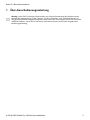 2
2
-
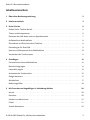 3
3
-
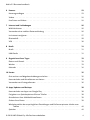 4
4
-
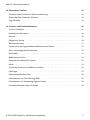 5
5
-
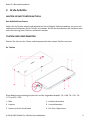 6
6
-
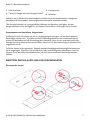 7
7
-
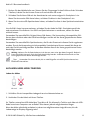 8
8
-
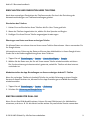 9
9
-
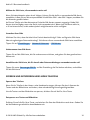 10
10
-
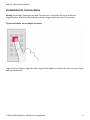 11
11
-
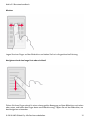 12
12
-
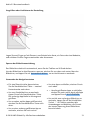 13
13
-
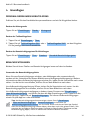 14
14
-
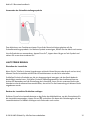 15
15
-
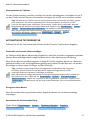 16
16
-
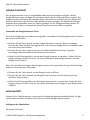 17
17
-
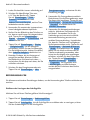 18
18
-
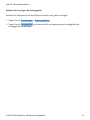 19
19
-
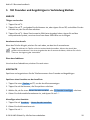 20
20
-
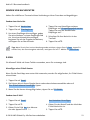 21
21
-
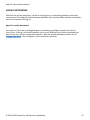 22
22
-
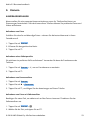 23
23
-
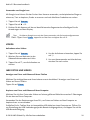 24
24
-
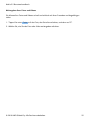 25
25
-
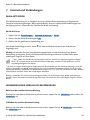 26
26
-
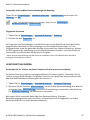 27
27
-
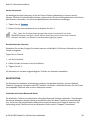 28
28
-
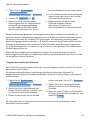 29
29
-
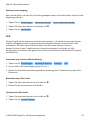 30
30
-
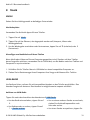 31
31
-
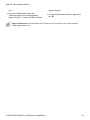 32
32
-
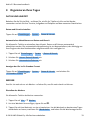 33
33
-
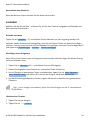 34
34
-
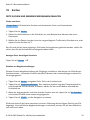 35
35
-
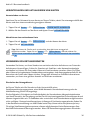 36
36
-
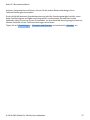 37
37
-
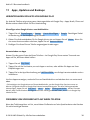 38
38
-
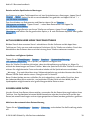 39
39
-
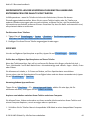 40
40
-
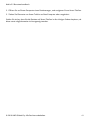 41
41
-
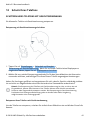 42
42
-
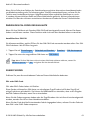 43
43
-
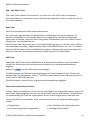 44
44
-
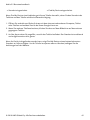 45
45
-
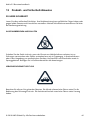 46
46
-
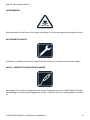 47
47
-
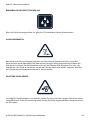 48
48
-
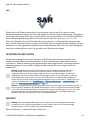 49
49
-
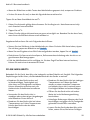 50
50
-
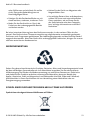 51
51
-
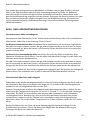 52
52
-
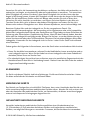 53
53
-
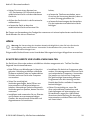 54
54
-
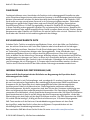 55
55
-
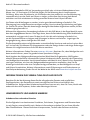 56
56
-
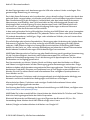 57
57